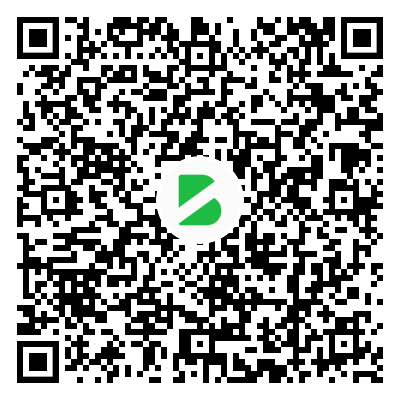Redis 和 Memcached 都是高性能的内存键值存储系统,但它们在功能、性能和使用场景上存在一些关键差异。以下是它们的主要区别:
一、数据类型支持
- Redis:支持多种数据结构,包括字符串(String)、哈希(Hash)、列表(List)、集合(Set)、有序集合(Sorted Set)等,并且每种数据结构都有丰富的操作命令。
- Memcached:仅支持简单的字符串类型,即键值对存储,其中值为简单字符串。
二、数据持久化
- Redis:提供两种持久化方式——RDB快照和AOF日志,允许将内存中的数据定期保存到磁盘中,以便在重启后恢复数据。
- Memcached:不支持数据持久化,所有数据都存储在内存中,服务器关闭或重启时数据会丢失。
三、内存管理
- Redis:具备更复杂的内存管理策略,包括内存淘汰策略(如LRU、LFU等),并且可以配置最大内存使用量。
- Memcached:采用Slab分配机制进行内存管理,一旦分配给某个slab class的数据块大小固定,无法动态调整。
四、事务处理
- Redis:支持事务概念,通过
MULTI、EXEC、DISCARD和WATCH命令实现基本的事务控制,虽然不具备回滚能力,但可以在一定程度上保证命令序列的执行。 - Memcached:不支持事务。
五、发布/订阅模式
- Redis:内置了发布/订阅消息系统,可用于构建实时应用。
- Memcached:没有发布/订阅功能。
六、主从复制与集群
- Redis:支持主从复制和哨兵机制,用于高可用性和读写分离;同时也支持官方集群模式,可横向扩展。
- Memcached:不支持原生的主从复制和集群功能,需要借助外部工具实现分布式部署。
七、网络模型
- Redis:单线程事件驱动模型,对于大多数操作来说非常高效,但也意味着在处理耗时任务时可能成为瓶颈。
- Memcached:多线程架构,理论上能够更好地利用多核CPU资源,但在实际应用场景下,由于锁竞争等因素,其优势并不总是明显。
八、适用场景
- Redis:适用于需要复杂数据结构、数据持久化、消息队列、缓存等多种用途的场合。
- Memcached:更适合于简单的缓存需求,特别是在那些不需要持久化的高速读取场景中表现优异。
综上所述,选择 Redis 还是 Memcached 主要取决于具体的应用需求,如果需要高级特性如数据持久化、复杂的数据结构或者消息队列等功能,则 Redis 更加合适;反之,如果是单纯的缓存需求,尤其是对性能要求极高的情况下,Memcached 也能很好地胜任。
THE END